¿Cómo añadir mis pendientes en Google Calendar Gmail?
Mon Jun 13 2022 07:08:25 GMT-0500 (hora estándar oriental)
Cómo añadir Pendiente a Gmail Calendar
Hay dos opciones para añadir tus Pendientes a Gmail Calendar:
1. Para agregar algún Pendiente individualmente, haz lo siguiente:
- a) Vea a la sección: Mi calendario.
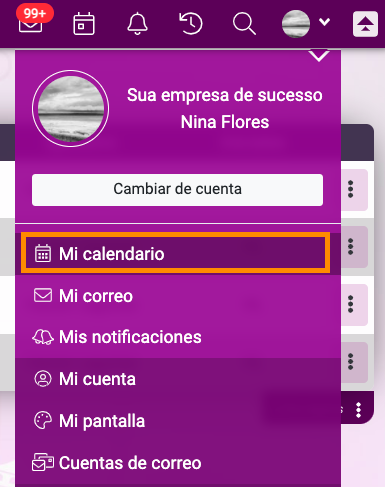
- b) Selecciona la fecha para la que hayas programado el Pendiente.
- c) Ubica el pendiente, y da clic en el Menú de opciones. Posteriormente da clic en el renglón Google Calendar.
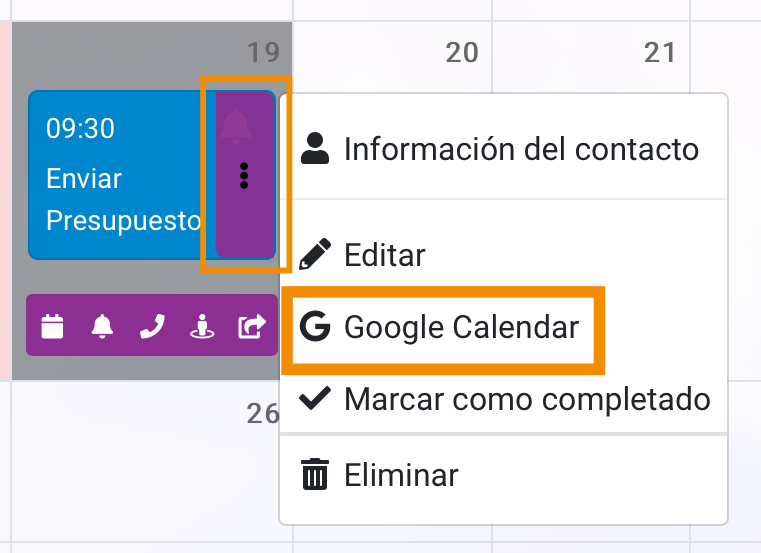
d) Se abrirá tu Calendar de Gmail y te mostrará el Asunto, Fecha y Horarios. Da clic en Save y quedará registrado el Pendiente.
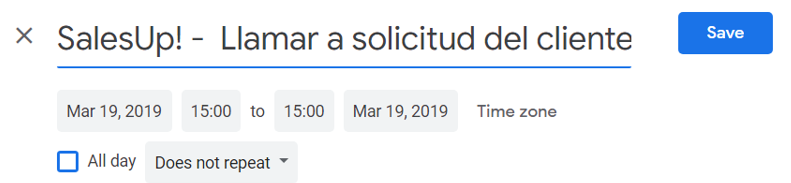
2. Para registrar todos tus Pendientes en tu Gmail Calendar, debes acceder a tu cuenta en la App de Upnify (Si no haz descargado la aplicación, puedes hacerlo desde Google Play o la AppStore)
IMPORTANTE: Es necesario que primero tengas configurada tu cuenta de correo con Gmail en tu teléfono celular, para que pueda enlazarse con la App de Upnify
- a) Inicia sesión en la App de Upnify
- b) Selecciona el Menú de acciones que se ubica en la parte superior izquierda.
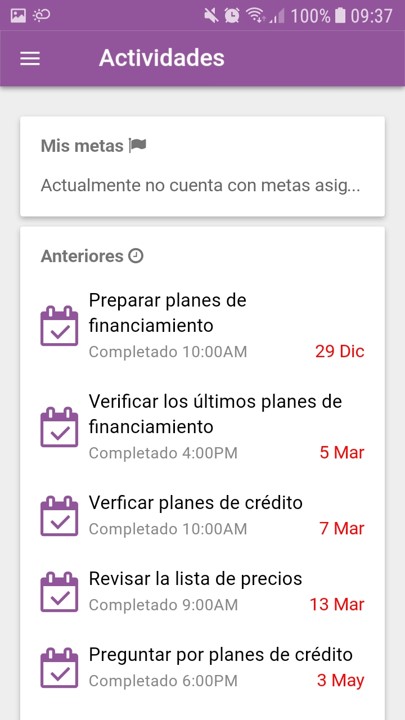
- c) Ve a la parte inferior del menú y selecciona Configuración.
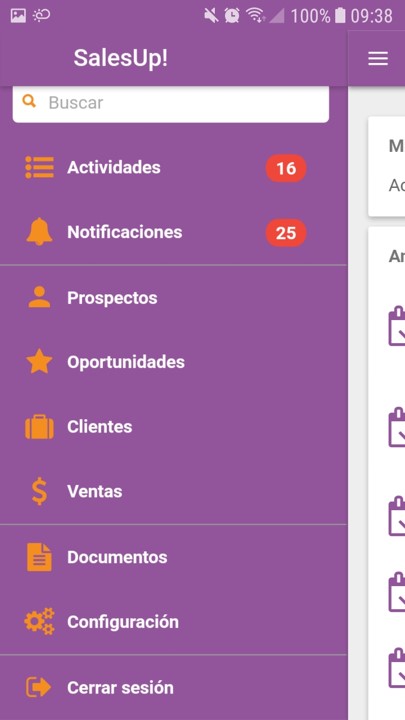
- d) Te mostrará la opción Sincronizar calendario.
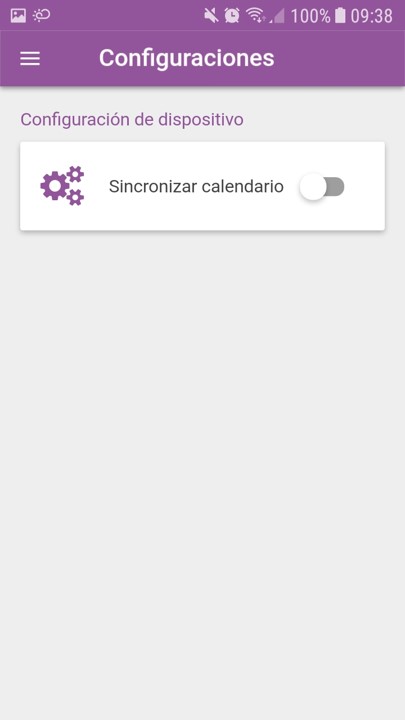
- e) Desplaza el botón hacia el lado derecho.

- f) Selecciona el calendario que quieras sincronizar con tu cuenta.
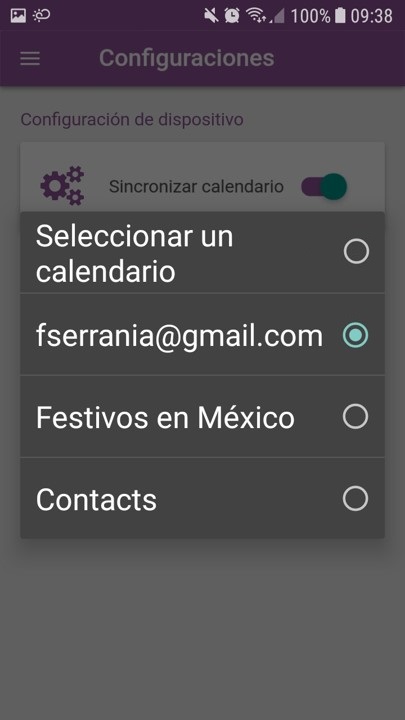
- g) A partir de este momento tu cuenta de correo quedará sincronizado con Upnify
